Como converter um arquivo de áudio em texto
Se você quer descobrir como converter um arquivo de áudio em texto, as indicações que você deve seguir são as que você encontra a seguir. Como antecipado no início, você pode fazer isso agindo a partir de computador, do Windows, macOS e da Web, que dá smartphone e tablet, usando aplicativos especiais para Android e iOS / iPadOS. Para saber mais, continue lendo!
Express Scribe (Windows / macOS)
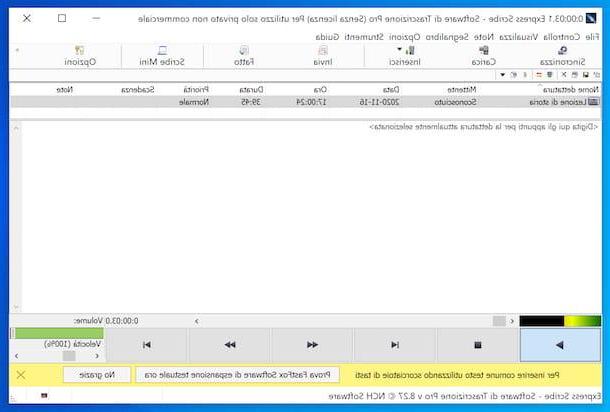
olhar transformar áudio em texto agindo como um computador, sugiro fortemente que você considere usar Express Scribe. É um ótimo programa para ambos transforme áudio em texto no Windows que para transforme áudio em texto no Mac. Permite diminuir a velocidade das gravações, para que você possa transcrevê-las manualmente com mais facilidade e configurar uma série de controles avançados para parar e retomar a reprodução em tempo real. Basicamente, é grátis, mas eventualmente está disponível em uma variante paga (a um custo de US $ 70) que permite também reproduzir arquivos de vídeo e usar arquivos de gravação nos formatos de gravadores Sony, Philips, Grundig e Olympus.
Para baixar o Express Scribe no seu computador, acesse o site do programa e clique no botão Baixe Agora (no Windows) ou aquele Baixar para Mac (seu macOS).
Quando o download for concluído, se você estiver usando Windows, abra o arquivo .exe obtido e, na janela que você vê aparecer na área de trabalho, pressione o botão Sime clique no botão para a frente e aguarde até que o procedimento de instalação do programa seja concluído.
Se você estiver usando MacOSEm vez disso, abra o pacote .dmg acabado de obter e, na janela que aparece, clique no botão concordare arraste oÍcone Express Scribe na pasta Aplicações computador, clique com o botão direito nele, selecione o item Apri no menu que aparece e pressione o botão Apri, a fim de contornar as restrições desejadas pela Apple contra desenvolvedores não certificados (uma operação que deve ser realizada apenas na primeira inicialização).
Agora que a janela Express Scribe aparece na tela, independentemente do sistema operacional, clique no botão Carregar localizado no canto superior esquerdo e selecione o arquivo de áudio em seu computador no qual deseja atuar. Alternativamente, clique no item entrar para carregar uma gravação de um gravador portátil conectado ao seu computador.
Após completar as etapas acima, clique no botão JOGAR que fica na parte inferior, para iniciar a reprodução do arquivo de áudio e realizar a transcrição, digitando o texto no campo Digite aqui as notas para o ditado atualmente selecionado.
Se necessário, use os botões para parar e retomar a reprodução de áudio e os botões para ir e voltar abaixo. Em vez disso, usando o controle deslizante colocado sob o item Velocidade você pode aumentar ou diminuir a velocidade de reprodução.
Assim que a transcrição for concluída, clique no menu Envie o e na voz Exportar área de transferência anexado a ele para exportar o texto obtido na forma de um arquivo TXT. Alternativamente, você pode enviar tudo por e-mail, pressionando o ícone doemail que você sempre encontra na parte superior da tela. Se, por outro lado, você não concluiu a transcrição e deseja salvar seu trabalho e retomá-lo posteriormente, clique no botão disco flexível.
Ouvir N Write (Windows)
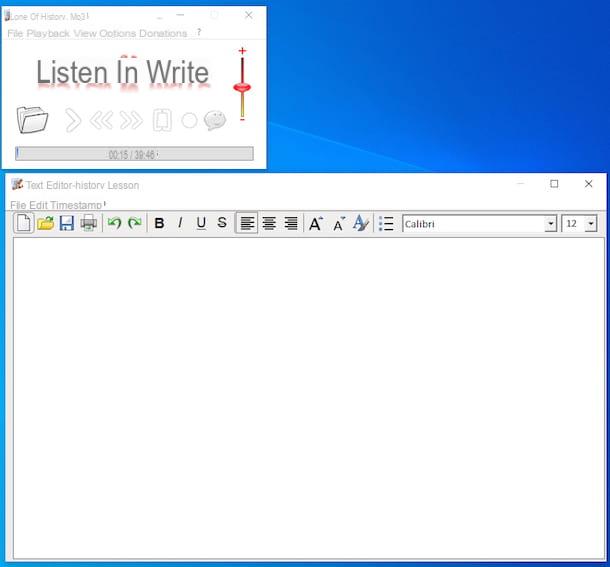
Se você estiver usando um PC Windowsvocê pode transformar um arquivo de áudio em texto mesmo usando o programa Ouça N Escreva. É gratuito e permite transcrições manuais completas com pausa automática e gravações.
Para baixar o programa para o seu PC, visite o site e clique no link baixar que você encontra sob o título Ouça N Escreva Grátis.
Assim que o download for concluído, extraia oArquivo zip obtido e iniciar o arquivo .exe contido nele. Na janela que aparece na área de trabalho, selecione ocityno no menu suspenso para escolher o idioma, clique no botão OK, então por diante para a frente (quatro vezes consecutivas), depois no botão Instalar e, por fim, clique no botão final.
Agora, inicie o programa selecionando o programa relevante link que acabou de ser adicionado ao menu Iniciar e, na janela menor das duas que são mostradas a você, clique no ícone de pasta, selecione o arquivo de áudio a ser transcrito para importá-lo e pressione o botão JOGAR para iniciar a reprodução.
Se necessário, você pode aumentar ou diminuir a velocidade de reprodução clicando no item reprodução e pressionando os itens Diminuir a velocidade de reprodução o Aumentar a velocidade de reprodução. Ao pressionar o ícone sorrirEm vez disso, você pode ativar o recurso de reprodução inteligente que permite a pausa automática por alguns segundos.
Para prosseguir com a transcrição propriamente dita, digite o texto que você ouviu na outra janela do programa visível na área de trabalho, aquela com o editor de texto, completo com todas as ferramentas de formatação. Quando terminar, clique no ícone disco flexível na parte superior e salve o texto no formato TXT ou RTF. Você também pode imprimi-los diretamente clicando no ícone impressora.
Dragon Professional Individual (Windows)
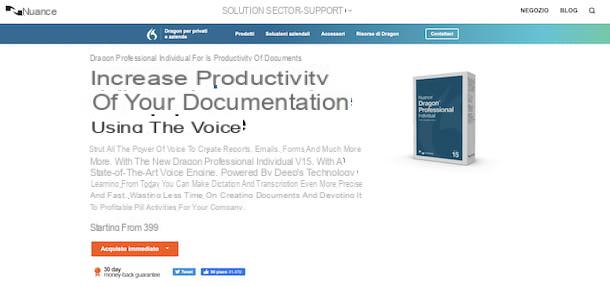
Se as soluções de software para transformar áudio em texto já propostas não o satisfizeram porque está à procura de uma ferramenta de transcrição automática, pode considerar recorrer a um software profissional e comercial como o Dragon Professional Individual pela Nuance.
É só para Windows (até há algum tempo existia também uma versão para macOS, mas já não é desenvolvida), dá suporte à cidade e, graças a um sistema de aprendizagem da fala do utilizador, garante um elevado índice de sucesso no reconhecimento automático de ficheiros de áudio a ser transcrita, bem como para ditado.
Infelizmente, um teste gratuito não está disponível, então se você quiser usá-lo, você deve comprá-lo diretamente (caso não fique satisfeito, você pode, no entanto, solicitar o reembolso do valor pago no prazo de 30 dias após a compra). É vendido pelo preço base de 399 euros através do seu site.
oTranscribe (online)
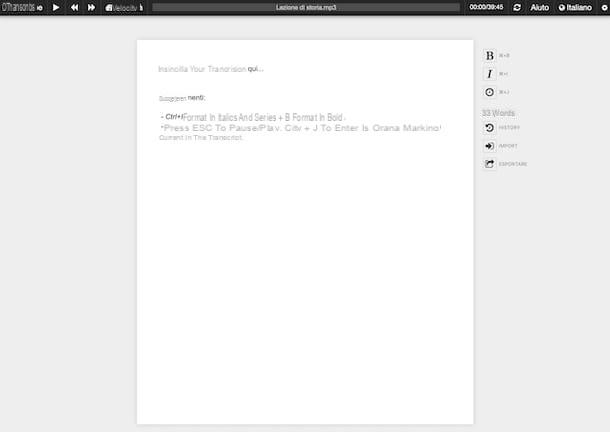
Você não quer ou não pode baixar novos programas para o seu computador e gostaria de descobrir se existe alguma ferramenta para transformar um arquivo de áudio em texto online? A resposta é sim. Existem várias soluções desse tipo, mas pessoalmente recomendo que você entre em contato oTranscribe.
É, de facto, um serviço online totalmente gratuito que permite transcrever manualmente os ficheiros de áudio (e vídeos, mesmo os do YouTube) a partir do navegador, guardando tudo localmente nos formatos TXT, MD, OTR ou na conta. Google Dirigir.
Para usar o serviço, visite o site relevante, clique no item Inglês no canto superior esquerdo e selecione ocityno no menu de seleção de idioma que é aberto. Em seguida, clique no botão Comece a transcrever, clique na opção Escolha arquivos de áudio (ou vídeo) e selecione o arquivo de áudio em seu PC para agir.
Na nova página que será exibida após a importação, você encontrará um reprodutor no topo da tela, por meio do qual poderá gerenciar a reprodução de áudio. Na parte inferior, porém, está o editor para fazer a transcrição, com todas as ferramentas para fazer a formatação.
Para iniciar a reprodução clique no botão JOGAR, enquanto pressiona o ícone de dois triângulos você pode retroceder ou avançar na trilha de áudio importada. Pressionando o botão Velocidade e movendo o controle deslizante para a esquerda ou direita, em vez disso, você pode reduzir ou aumentar a velocidade de reprodução.
Assim que a transcrição for concluída, exporte o arquivo de texto resultante clicando no botão exportação localizado à direita e decidindo, através do menu que aparece, se deseja exportar a transcrição em formato TXT, MD, OTR ou enviar o arquivo para sua conta do Google Drive.
Se o funcionamento do serviço não o convenceu porque prefere contar com uma solução de transcrição automática, pode considerar a utilização Google Docs, que suporta a função de ditado, que pode ser útil para o propósito em questão. Para utilizá-lo, acesse a página inicial do Google Docs, inicie a criação de um novo documento ou abra um existente, clique no menu instrumentos e escolha a opção Digitação por Voz deste último.
Ferramenta de transcrição (Android)
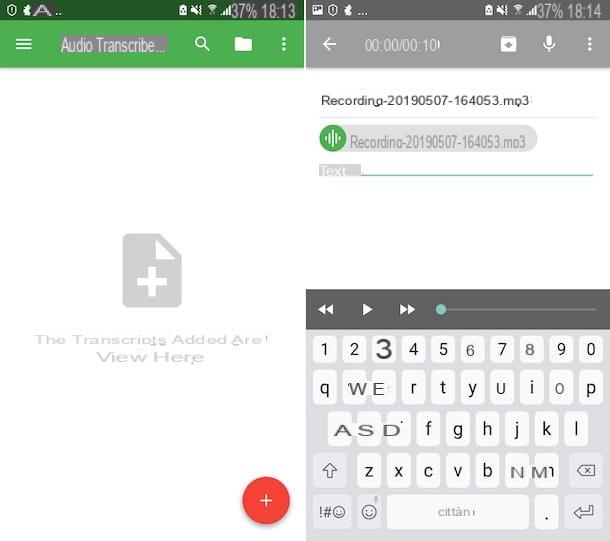
Se você possui um smartphone ou tablet Android, Informo que você pode transformar um áudio em texto usando o app Ferramenta de transcrição, que entre as várias soluções disponíveis no mercado para dispositivos móveis é, na minha humilde opinião, a melhor. Ele permite a transcrição manual de arquivos de áudio (e vídeo) selecionados, bem como ditado e arquivamento de transcrições.
Para baixar o aplicativo em seu dispositivo, visite a seção relevante da Play Store e pressione o botão Instalar (se você usar um dispositivo sem a Play Store, você pode, em vez disso, recorrer a mercados de aplicativos alternativos). Em seguida, inicie o aplicativo pressionando o botão Apri apareceu na tela ou selecionando o relevante ícone que acaba de ser adicionado à tela inicial e / ou gaveta.
Agora que você vê a tela principal do aplicativo, siga o breve tutorial introdutório que é proposto a você e pressione o botão (+) presente na parte inferior, toque no item Transcrever áudio e selecione o arquivo de áudio para agir.
Assim que o arquivo de áudio for importado, toque no botão JOGAR colocado na parte inferior para iniciar a reprodução e também começa a transcrever a gravação, digitando a transcrição no campo Texto. Se necessário, você pode avançar ou retroceder a reprodução de áudio usando o apropriado setas, enquanto para pará-lo, pressione o botão Pausa.
Você também pode adicionar gravações de áudio adicionais em tempo real pressionando o botão com o microfone na parte superior, e você pode acessar rapidamente o dicionário, vocabulário e outros comandos e funções úteis, pressionando o botão com i três pontos verticalmente localizado no canto superior direito. Para arquivar as transcrições, em vez disso, pressione o botão com a caixa e a flecha.
Transcrever (iOS / iPadOS)
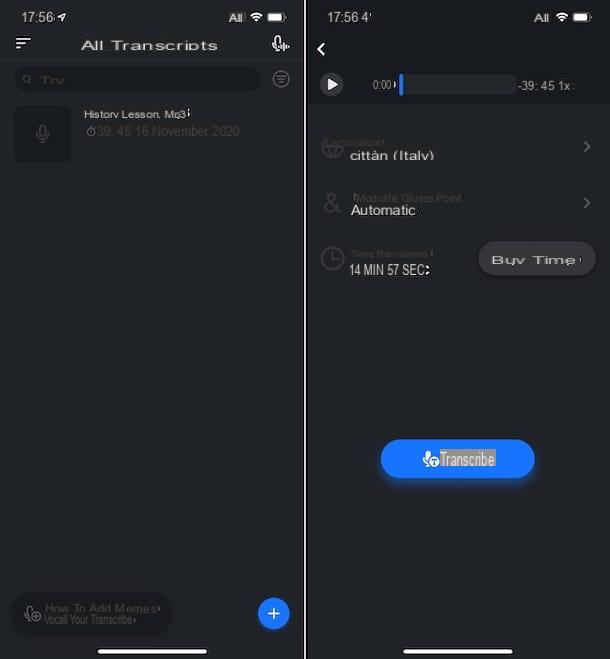
Também para iOS / iPadOS Existem vários aplicativos disponíveis para transformar áudio em texto. Entre tantas, aconselho que entre em contato Transcrever, que suporta mais de 80 idiomas e permite que você transcreva automaticamente gravações, memos de voz e todos os arquivos de áudio (e vídeo) disponíveis em seu dispositivo. É grátis, mas tem que pagar pela transcrição (5,49 euros por uma hora de transcrição ou 32,99 euros por 10 horas). De qualquer forma, os novos usuários têm 15 minutos de teste gratuito.
Para baixar o aplicativo em seu dispositivo, visite a seção relevante da App Store, pressione o botão Ottieni, então por diante Instalar e autorizar o download via ID do rosto, tocá-ID o senha dell'ID Apple. Em seguida, inicie o aplicativo tocando no botão Apri apareceu na tela ou selecionando o parente ícone que foi adicionado à tela inicial e / ou Biblioteca de aplicativos.
Agora que você vê a tela principal Transcrever na tela, siga o breve tutorial introdutório que é proposto a você e pressione o botão (+) no canto inferior direito e selecione o local de onde retirar o arquivo de áudio a ser transcrito.
Em seguida, ajuste as configurações relacionadas à velocidade de reprodução, idioma, modo de pontuação e toque no botão Transcrever. Ao final do processo, você poderá visualizar a transcrição obtida na tela que lhe é mostrada, selecionando a gravação de seu interesse na lista Todas as transcrições do aplicativo.
Se necessário, você também pode editar a transcrição tocando em na área de entrada de texto. Além disso, se desejar, você pode exportar a transcrição tocando noícone de compartilhamento (aquele com o quadrado e a flecha) que você encontra no canto inferior direito e escolhendo a opção de sua preferência no menu que aparece.
Se, por outro lado, você deseja criar uma gravação de áudio no momento, toque no botão com o microfone e a trilha de áudio canto superior direito. Depois de fazer isso, a captura de áudio começará imediatamente e a transcrição ao mesmo tempo. Ao final do processo, pressione o botão Parar e então nisso Salvar para prosseguir com o salvamento.
Como transformar o áudio de um vídeo em texto

Você está se perguntando se existe mesmo um sistema para transformar o áudio de um vídeo em texto? Bem, tenho o prazer de informar que a resposta é sim.
Para realizar a operação em questão, basta extrapolar a faixa de áudio do filme de seu interesse, conforme expliquei detalhadamente no meu guia específico dedicado ao tema, e alimentar as ferramentas já mencionadas. linhas anteriores o arquivo de áudio resultante.
Como transformar o áudio do WhatsApp em texto
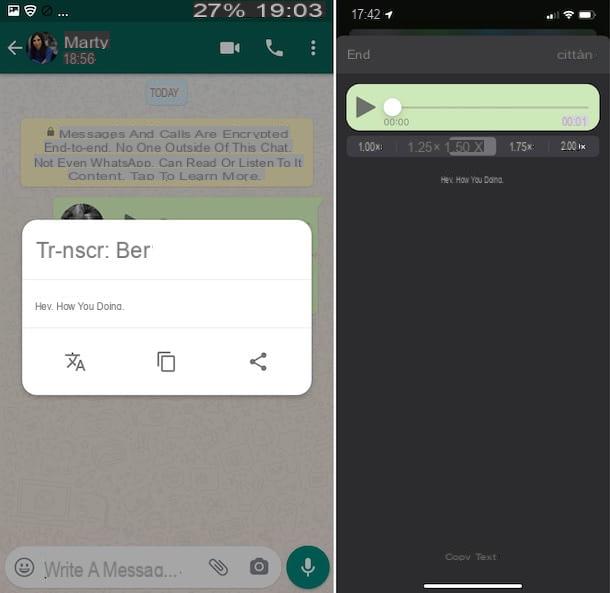
Você recebeu mensagens de voz no WhatsApp que gostaria de transcrever e não sabe como fazer? Informo então que isso pode ser feito sem dificuldade particular, utilizando os aplicativos apropriados, disponíveis para ambos Android que para iOS.
Se o que você está usando é um dispositivo Android, você pode transformar um áudio do WhatsApp em texto recorrendo ao uso de Transcriber para WhatsApp, que é totalmente gratuito e que você pode obter na seção relevante da Play Store (se você usar um dispositivo sem a Play Store, você pode ir para mercados de aplicativos alternativos).
Depois de baixar o aplicativo, abra o WhatsApp e o conversa que contém a nota de voz de seu interesse e pressione e continue segurando mensagem de voz presente nele por alguns momentos, a fim de realçá-lo. Em seguida, selecione o ícone com i três pontos verticalmente, selecione a opção ação no menu que aparece e, em seguida, toque no item Transcrever.
Se você tem um iPhone, no entanto, para ter sucesso em sua intenção, você pode recorrer ao aplicativo Áudio para texto para o WhatsApp, que é pago (custa € 1,99) e permite converter anotações de voz (e vídeos) em texto e suporta mais de 50 idiomas. Para usá-lo, compre e baixe o aplicativo na seção relevante da App Store.
Em seguida, abra o WhatsApp e o conversa que contém a mensagem de voz que você pretende transcrever, dê um toque longo no mensagem de voz, selecione o item Avançar no menu que aparece, pressioneícone de compartilhamento (aquele com o quadrado e a flecha) e escolha a opção Transcrever no menu que é mostrado a você.
Como transformar áudio em texto

























